
CAD是一款常用的繪圖軟件,在CAD的使用過程中,相信大家都非常熟練CAD中的文字輸入了,那大家知道如何把文字拉伸設置成三維的效果嗎?有需要的小伙伴可以參考以下的繪圖方法。
1、首先,大家打開中望CAD軟件
2、我們輸入相應的文字,單行或者多行都可以。這里小編以下圖文字為例

3、點擊界面上方菜單欄的“擴展工具”-“文本工具”-“文字變線”選項,把文字全部變成輪廓顯示
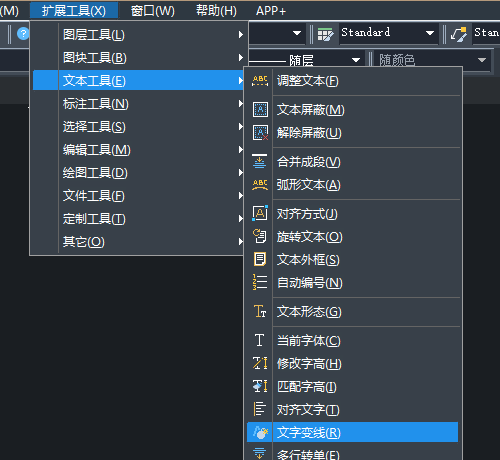
4、選中所有文字對象,再點擊“繪圖”-“面域”按鈕,把他們全部變成面域
5、我們點擊CAD軟件界面右下角的“工作空間切換”-“二維草圖與注釋”選項,進入三維空間
6、我們進入“視圖”選項卡,選擇“體著色”的視覺樣式
7、選中所有對象,查看效果,可以說明,這里面的部分文字存在沒有鏤空的情況

8、點擊“實體”-“差集”按鈕,進行差集處理,先選擇大范圍的對象,再選擇小范圍的對象

9、再查看體著色

10、最好,點擊“實體”-“拉伸”按鈕,選定相應的拉伸高度就完成操作了,執行結果如下圖所示

https://www.zwcad.com/service_69_8738.html
https://www.zwcad.com/service_69_8740.html
https://www.zwcad.com/service_69_8739.html
https://www.zwcad.com/service_69_8741.html
業務咨詢:932174181 媒體合作:2279387437 24小時服務熱線:15136468001 盤古機械網 - 全面、科學的機械行業免費發布信息網站 Copyright 2017 PGJXO.COM 豫ICP備12019803號